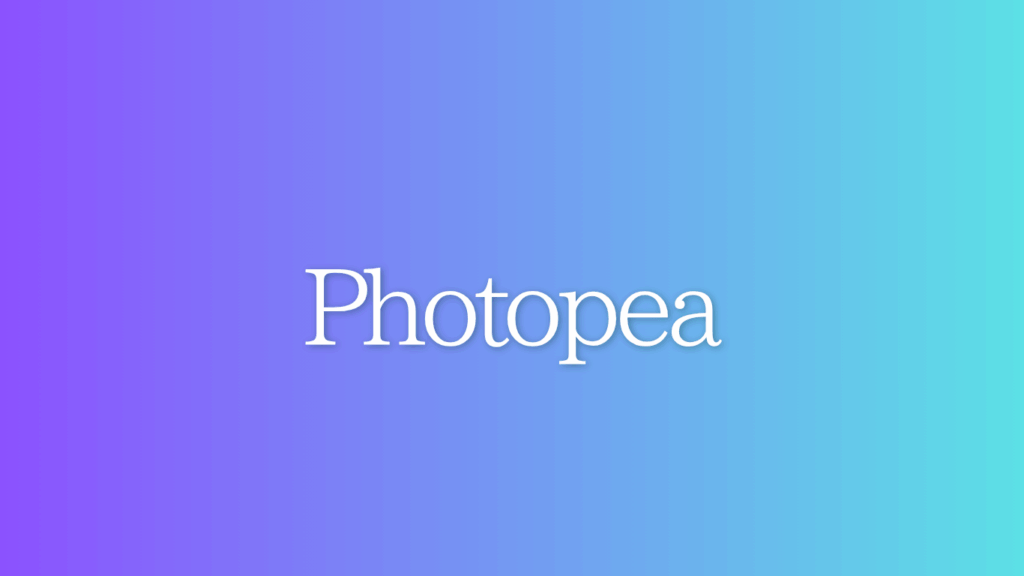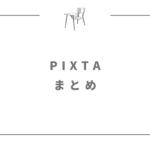「撮った写真が少し暗い」「青みが強くて色が不自然」──そんなときに役立つのが、Photopea(フォトピー)での明るさ・色味補正です。無料で使えるブラウザツールながら、Photoshop並みの補正機能を備えています。この記事では、ストックフォトやブログ写真にも使える自然な補正テクニックを紹介します。
1. Photopeaを開いて画像を読み込む
まず、Photopea公式サイトを開きます。インストール不要で、ブラウザ上でそのまま使えるのが特徴です。
- 画面上部メニューの「ファイル」→「開く」から編集したい画像を選択
- もしくは、画像をドラッグ&ドロップで直接キャンバスへ
これで準備完了です。ここから明るさと色味を調整していきます。
2. 明るさとコントラストを調整する
写真全体が暗い・平坦に見えるときは、まず「明るさ・コントラスト」で調整します。
- 上部メニューの「イメージ」→「色調補正」→「明るさ・コントラスト」を選択
- スライダーを動かして明るさやコントラストを調整
明るさを上げすぎると白飛びし、コントラストを上げすぎると影が強く出るため、自然に見える範囲(+10〜+20程度)を目安にするのがコツです。
実際、私も富士山の写真を補正する際、この機能をよく使います。逆光気味の写真でも、少し明るさを上げるだけで印象がガラッと変わります。
3. 色味を整える「色相・彩度」
明るさが整ったら、次は色味を補正します。特に季節の風景や自然写真では、色のトーンを調整するだけでグッと印象がよくなります。
- 「イメージ」→「色調補正」→「色相・彩度」を選択
- 「彩度」のスライダーで色の鮮やかさを調整
- 「色相」を動かすと全体の色味を変化させられます
彩度を上げすぎると不自然に見えるため、+10〜15程度が目安。青空をより鮮やかに、紅葉をより深く見せたいときに使えます。
4. 「トーンカーブ」で微調整する
より細かく明暗をコントロールしたいときは、「トーンカーブ」がおすすめです。
- 「イメージ」→「色調補正」→「トーンカーブ」を選択
- グラフ上の線を少しだけS字に曲げる
これにより、明るい部分を少し明るく、暗い部分をやや引き締められます。 ストックフォト向けに「立体感」を出したいときに重宝します。
5. Before/Afterで確認する
編集を終えたら、必ずビフォーアフターを見比べてみましょう。Photopeaでは、編集前の状態に戻すことも簡単です。
- 「編集」→「取り消し」で1つ前の操作に戻す
- または「ヒストリー」パネルから、作業履歴をクリックして確認
仕上がりが自然であればOK。過剰な補正は避け、「撮った写真をよりきれいに見せる」程度がベストです。
6. 保存してストックサイトへ
補正が完了したら、最後に保存します。
- 「ファイル」→「エクスポート」→「JPG」または「PNG」を選択
- 品質を80〜90%に設定して保存
ファイルサイズを抑えつつ、画質を保つ設定が理想です。ストックサイトではアップロード制限があるため、事前に規定を確認しておきましょう。
まとめ
- 明るさ・コントラストで全体の印象を調整
- 色相・彩度で自然な色味を出す
- トーンカーブで仕上げると写真が引き締まる
Photopeaを使えば、無料でも十分に写真のクオリティを高められます。最初は小さな調整から始め、自然な明るさと色味のバランスを探ってみてください。